複数個のリンクや個別の連絡事項などを表示できるプロフィールページが作成できます。プロフィールページは、他のメモリーやグループと同様に、SNSでのシェアや、QRコード・URLの発行ができます。
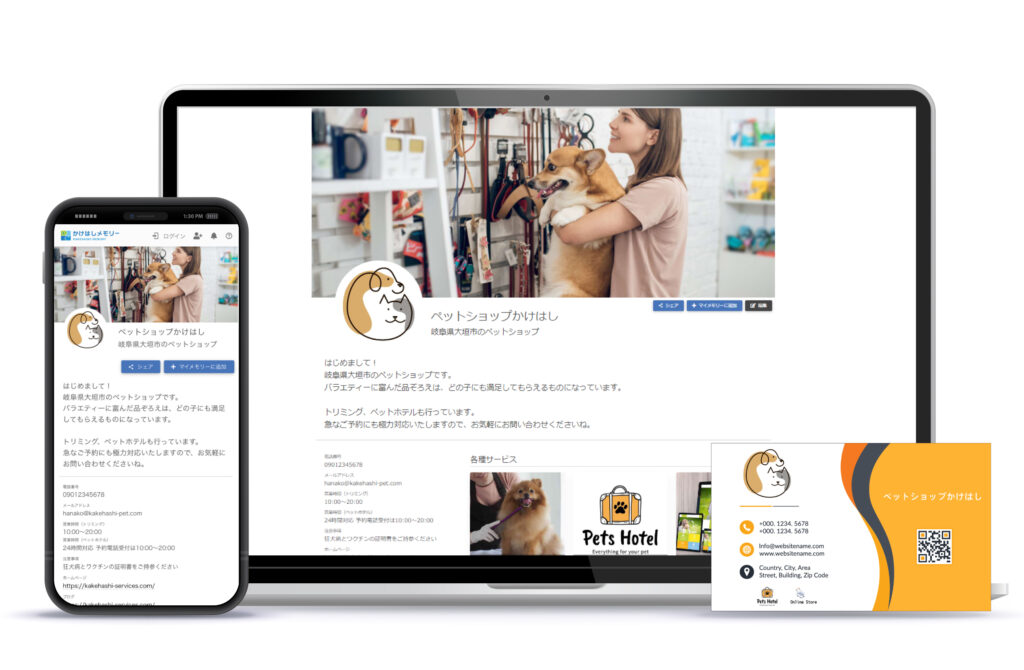
手順
① マイメモリー画面から[マイページ]をタップします。
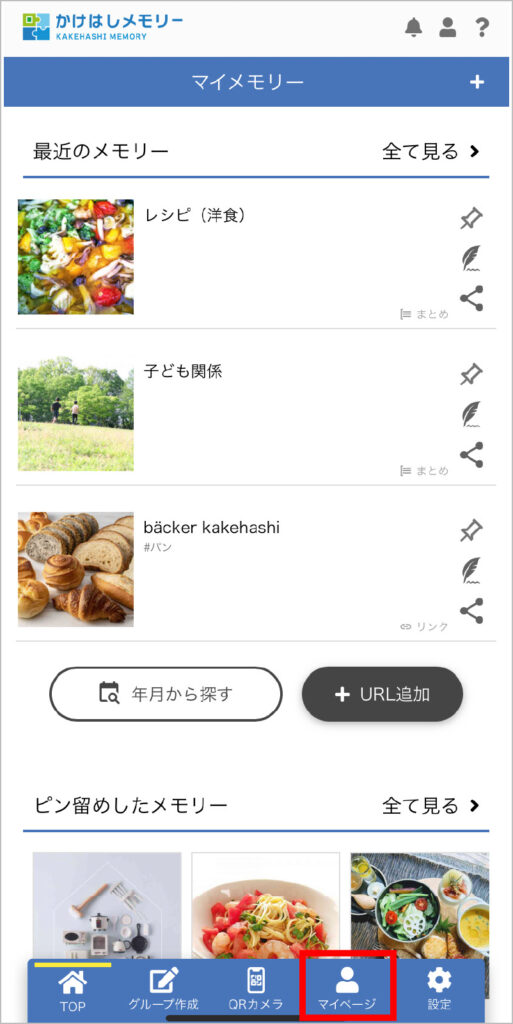
②[プロフィール]をタップすると、プロフィール作成ページが表示されます。
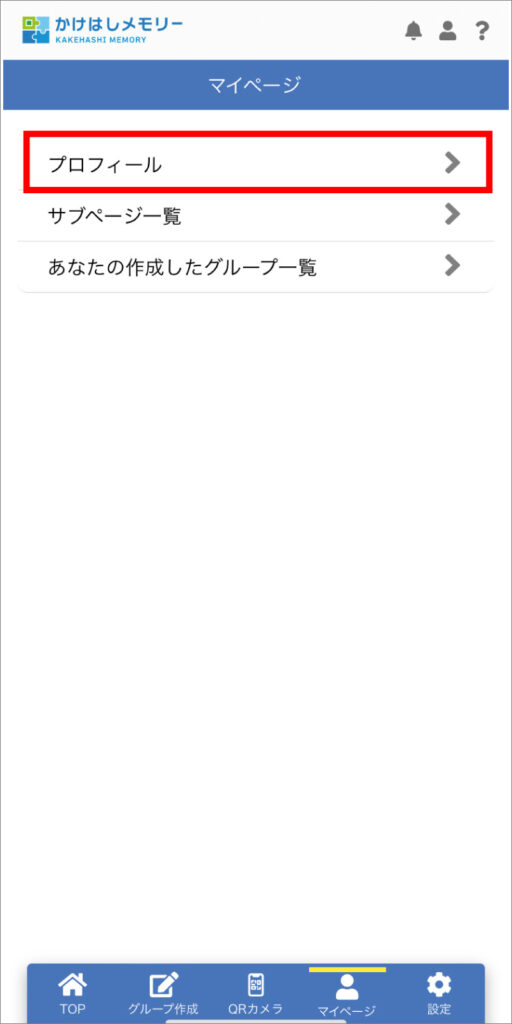
プロフィール作成ページが表示されました。
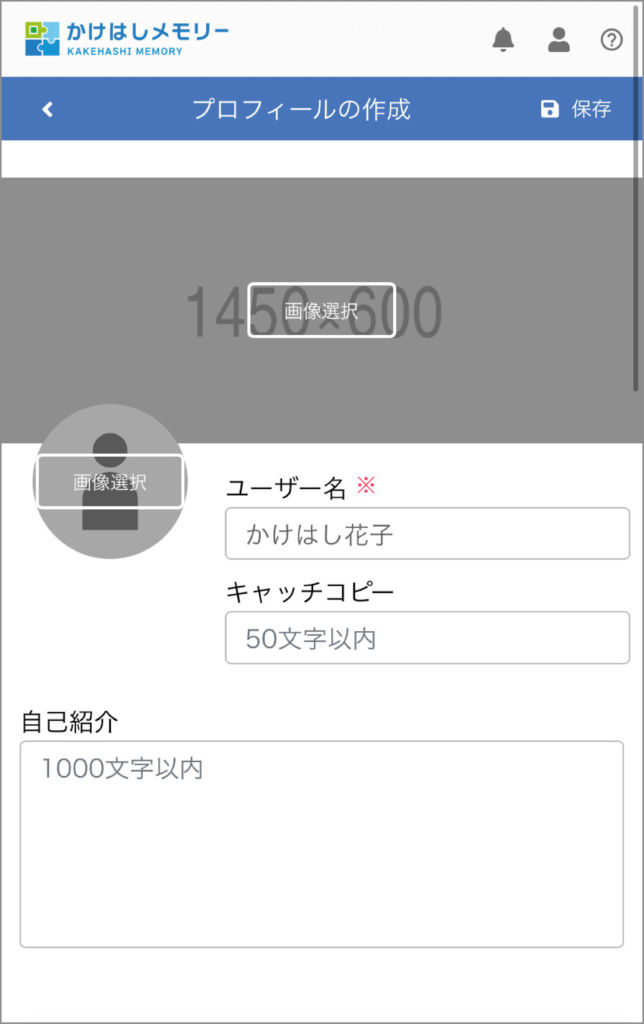
基本情報の登録
ユーザー名、キャッチコピー、自己紹介を登録します。
① ユーザー名の入力(入力必須)
ユーザー登録時に登録したユーザー名が入力されています。修正したい場合はここから修正できます。
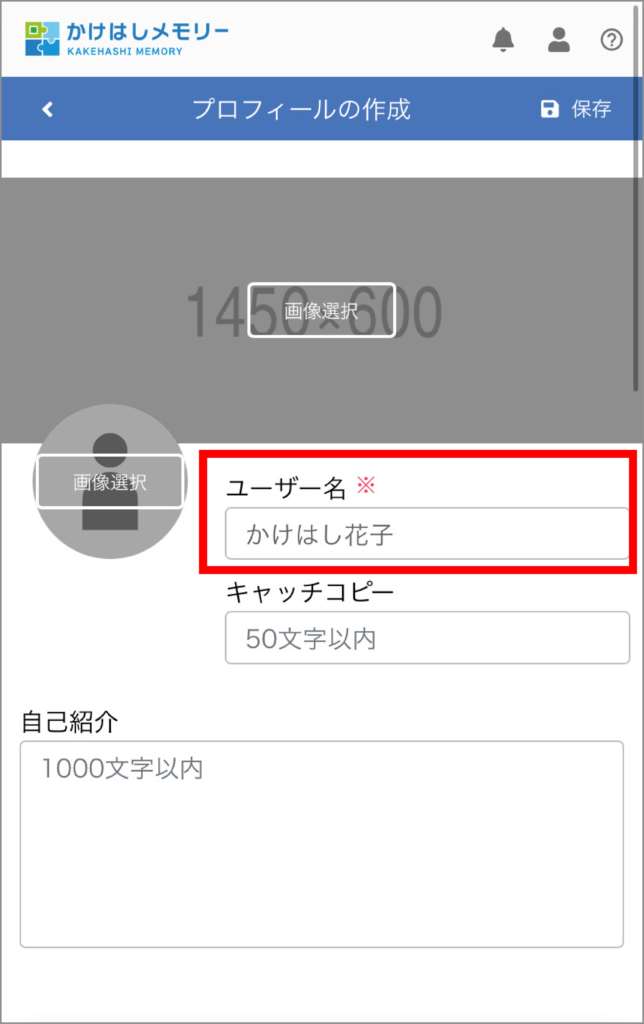
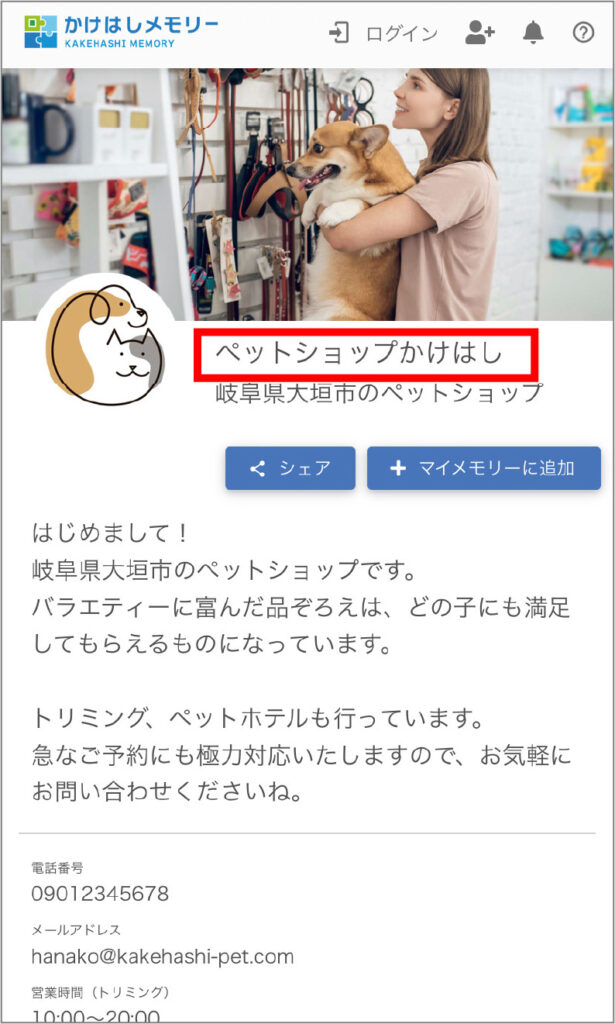
② キャッチコピーの入力(任意入力)
50文字以内で、プロフィールページにキャッチコピーを表示させることができます。入力しない場合は表示されません。
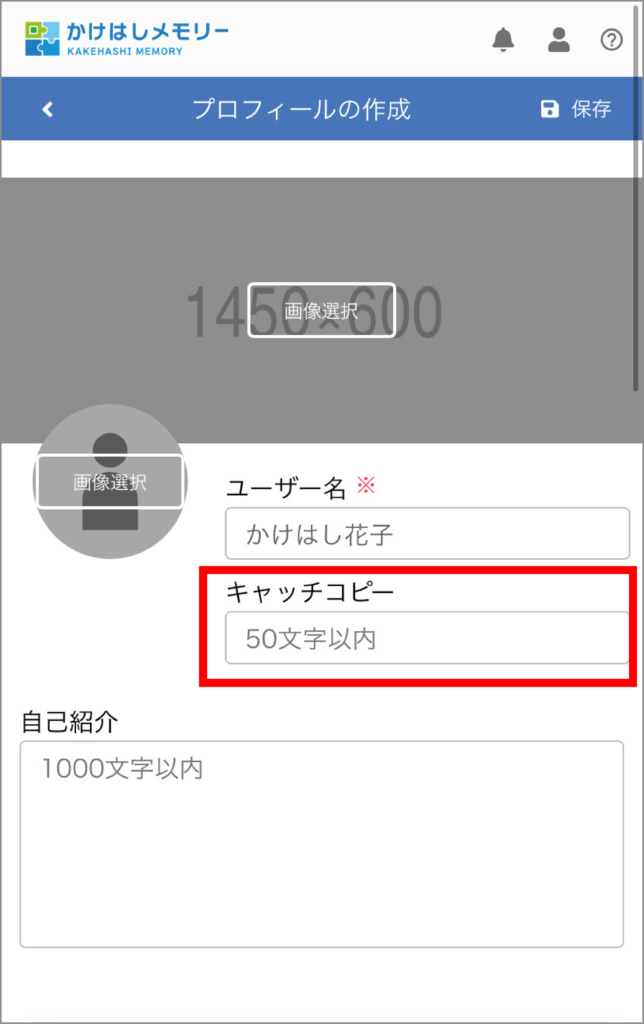
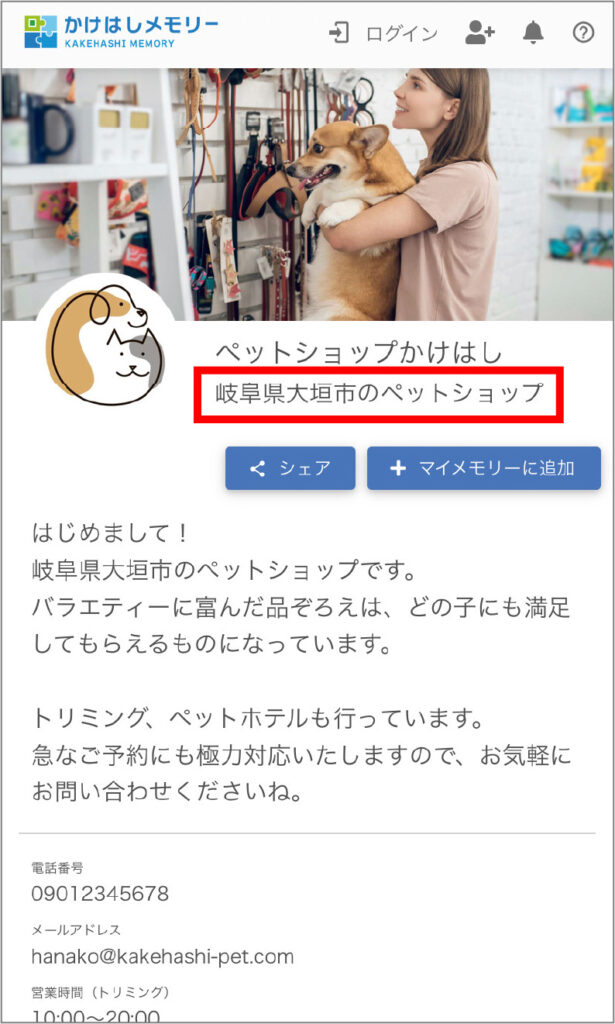
③ 自己紹介の入力(任意入力)
1000文字以内で、プロフィールページに説明を表示させることができます。入力しない場合は表示されません。
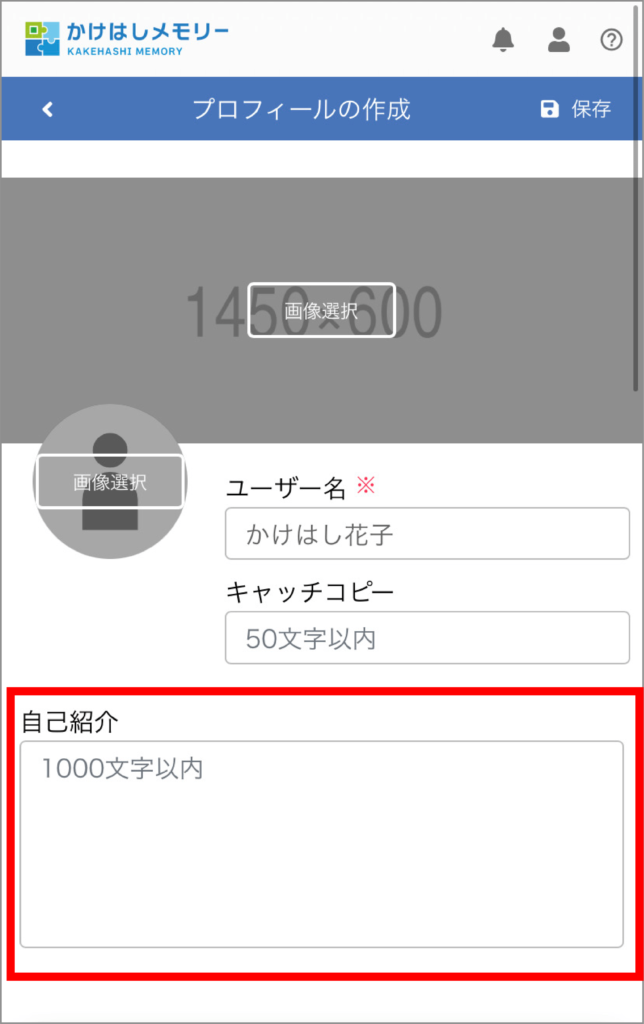
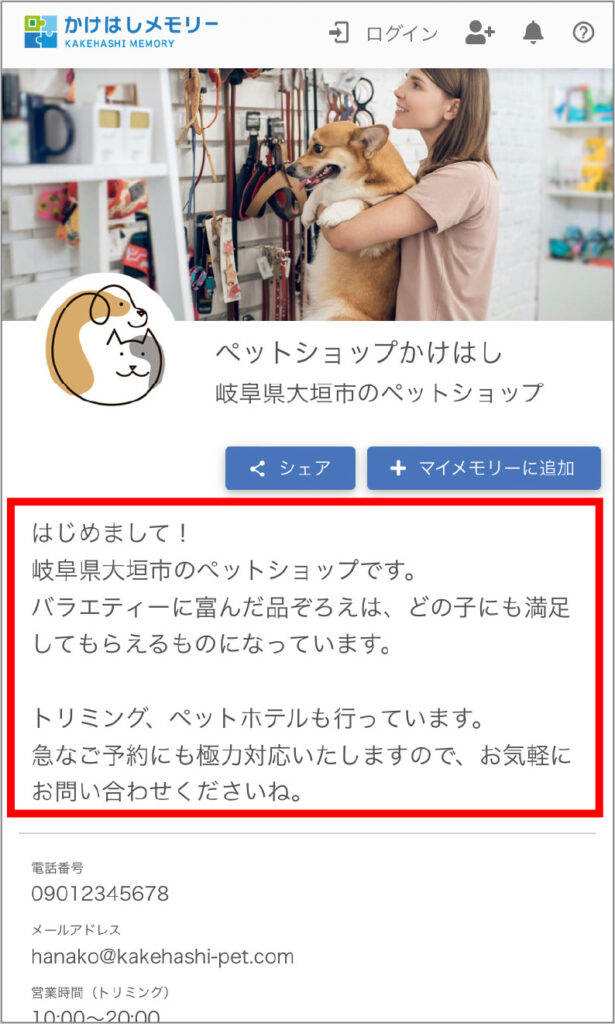
画像の登録
1.アイコン画像の登録
プロフィールページに利用される正方形の画像です。マイメモリー画面でのリスト表示や、プロフィールをマイメモリーに追加する際にも表示されます。
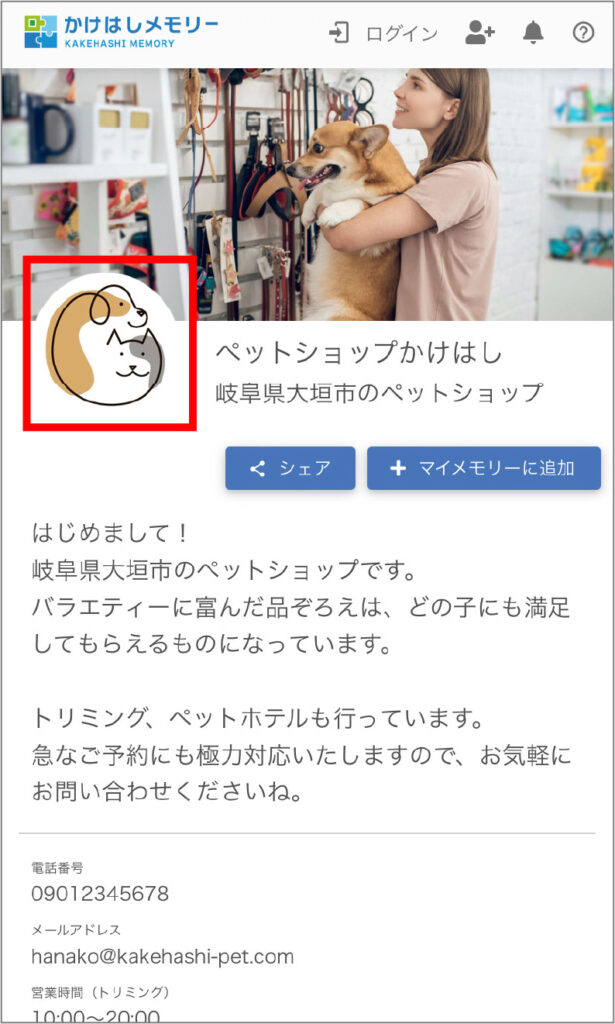

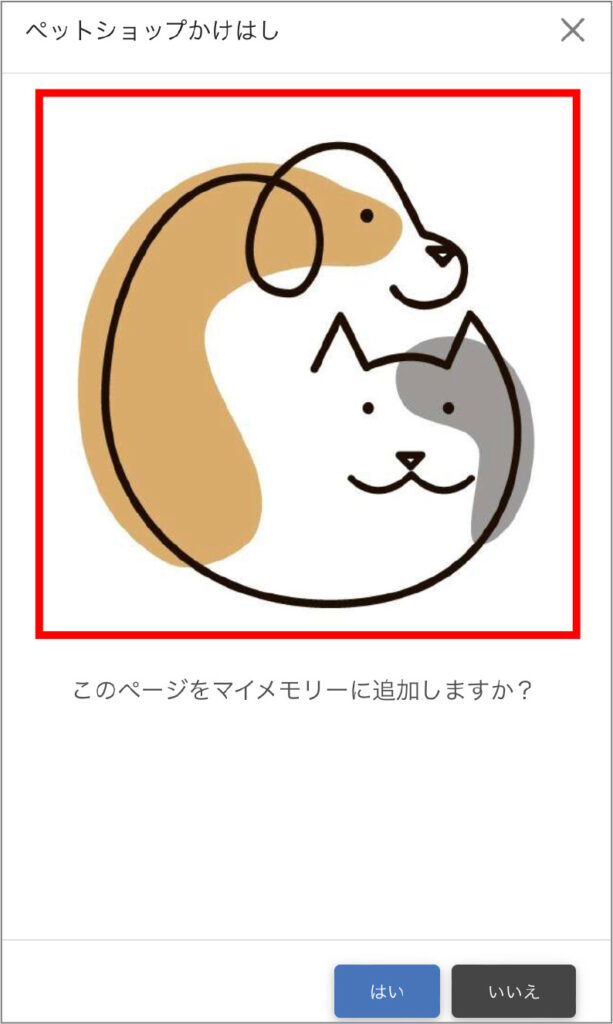
① [画像選択]をタップし、表示したい画像を選択します。
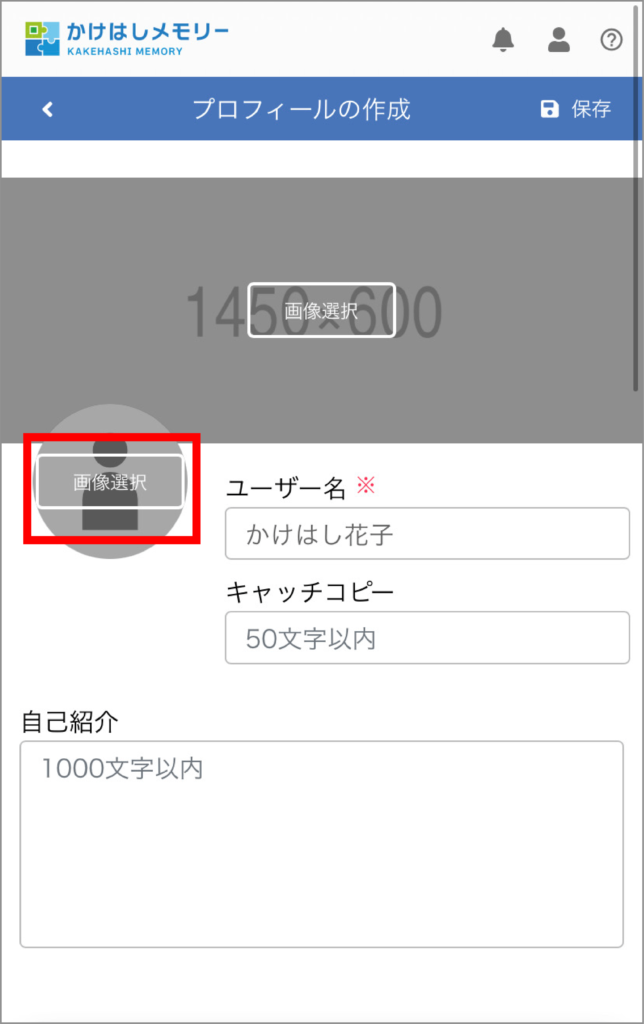
② 表示される画像の範囲を選択します。水色の枠を動かして選択できます。選択し終えたら、[確定]をタップします。
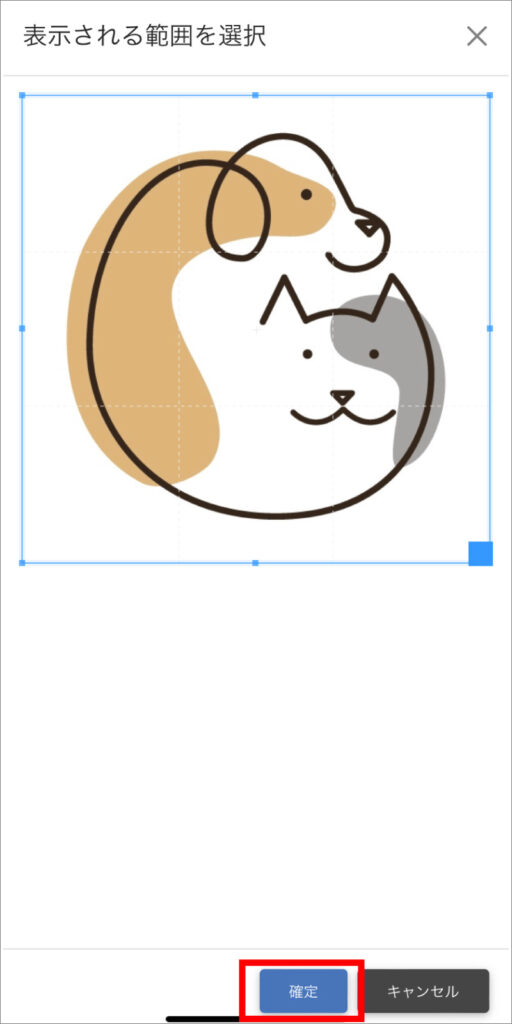
2.カバー画像の登録
カバー画像を登録します。プロフィールを閲覧した際に、大きく表示される画像です。
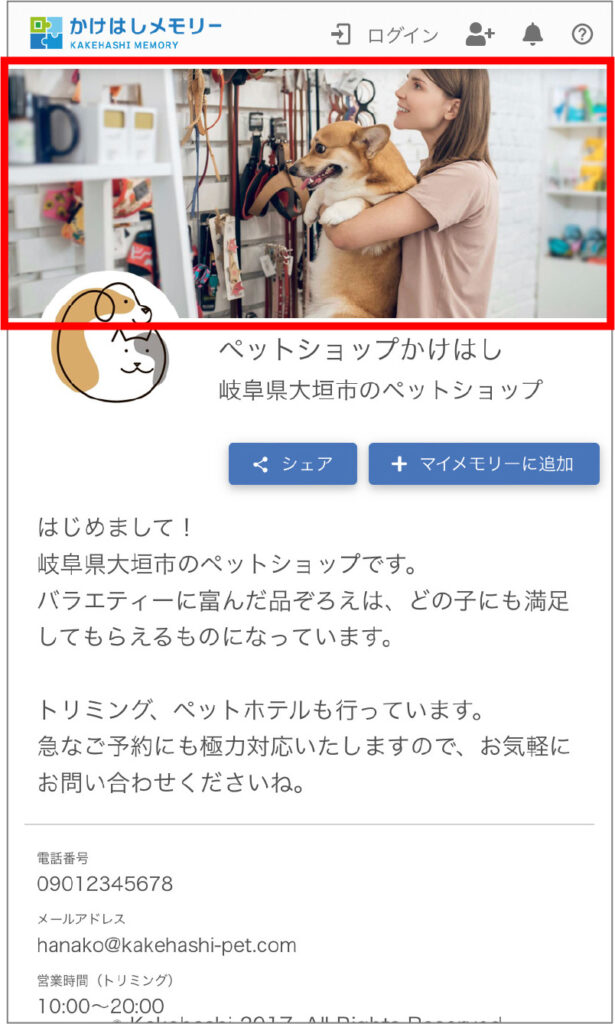
① [画像選択]をタップし、表示したい画像を選択します。
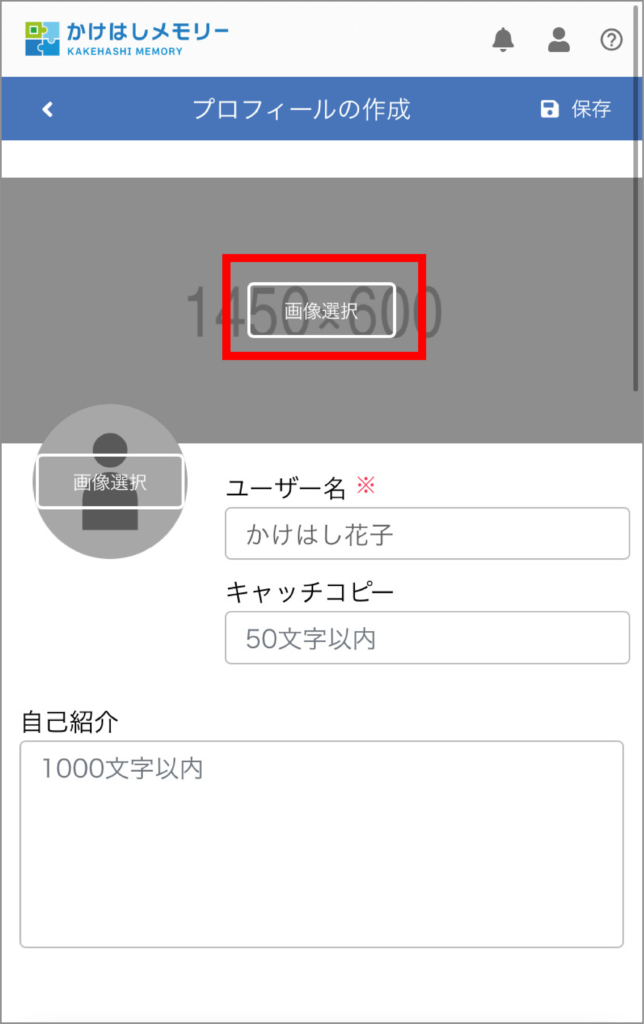
② 表示される画像の範囲を選択します。水色の枠を動かして選択できます。選択し終えたら、[確定]をタップします。
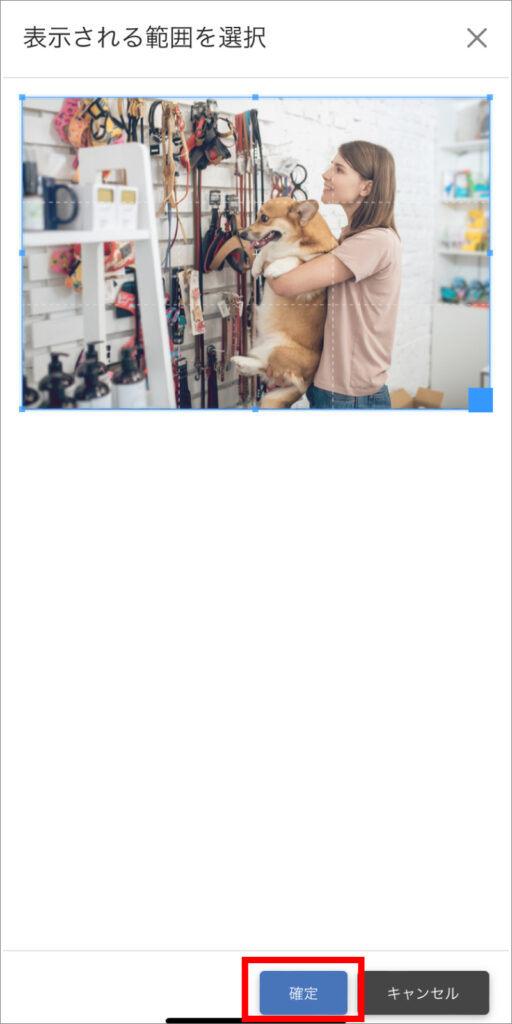
連絡先・サイト情報の登録
各種情報を登録できます。すべての項目で、入力したもののみ表示されます。
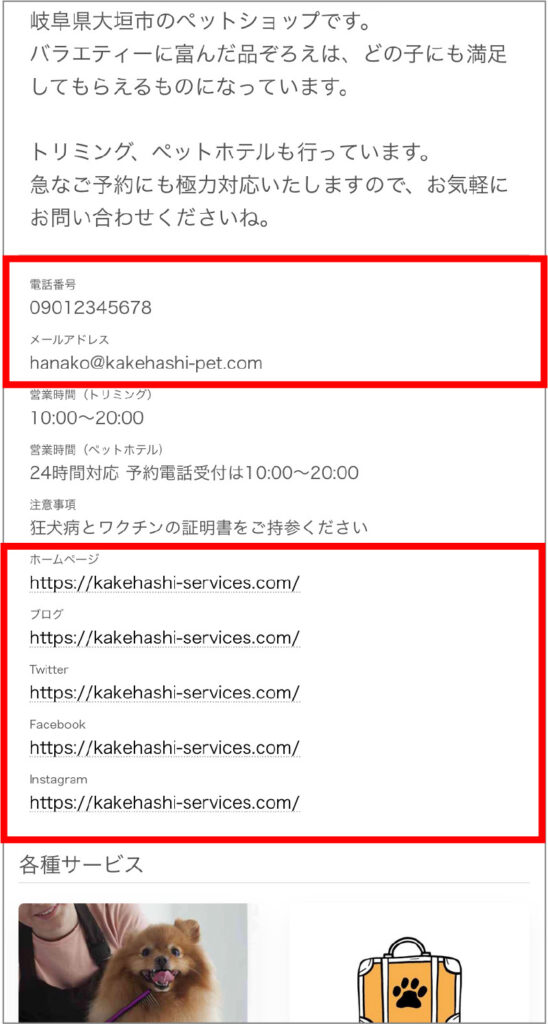
① 表示させたい項目を登録していきます。[連絡先・サイト情報]の項目(住所や電話番号など)にはないけれど、ここに表示させたい情報は、後述の[補足情報の追加]から登録します。
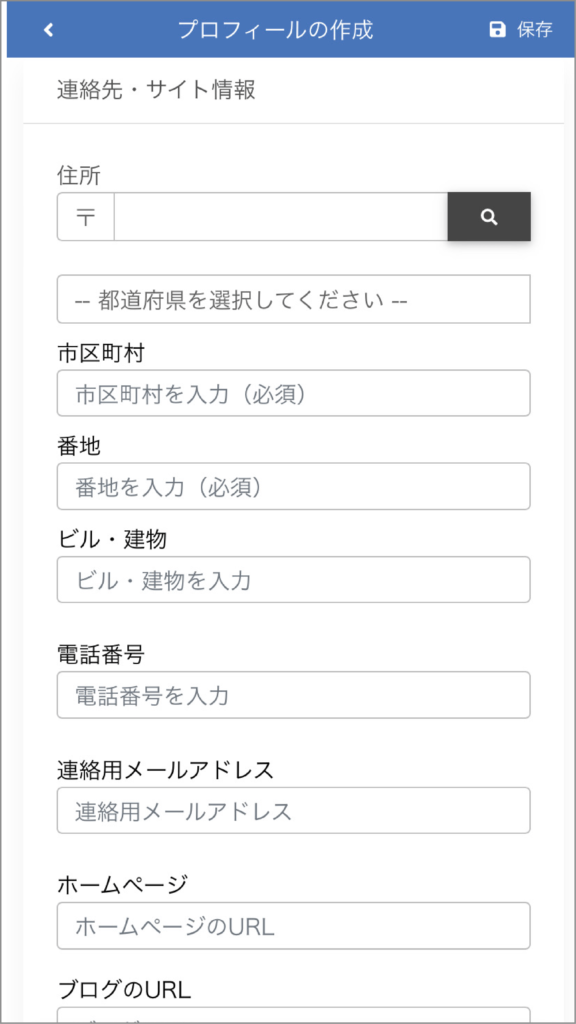
※サイト情報等を画像付きで表示させたい場合は、[サブページ]より設定してください。サブページでは、4個までリンクを設定できます。
OG画像の登録
FacebookやTwitterなどでシェアする際に、表示される画像を指定できます。
※OG画像とはSNSでwebページのURLがシェアされた際に、シェアした人のタイムラインに表示される画像です。
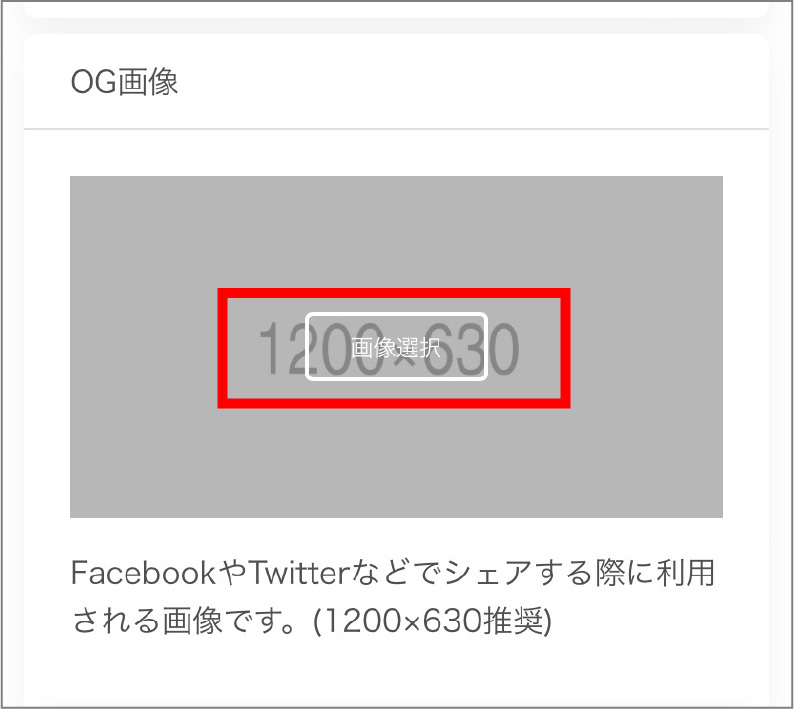
補足情報の登録
休業日や注意情報など、箇条書きで情報を表示できます。
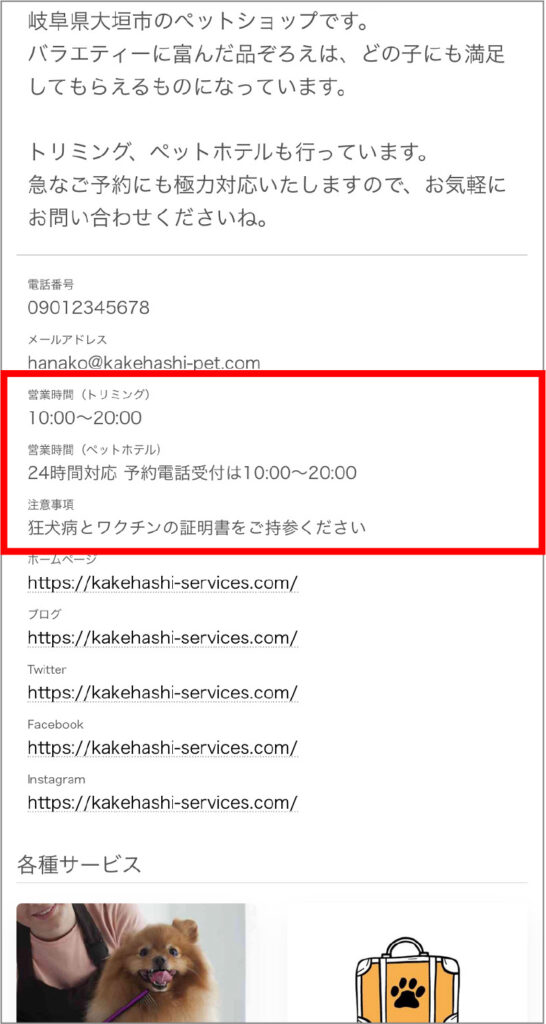
① 赤枠の[+]をタップして、入力画面に進みます。
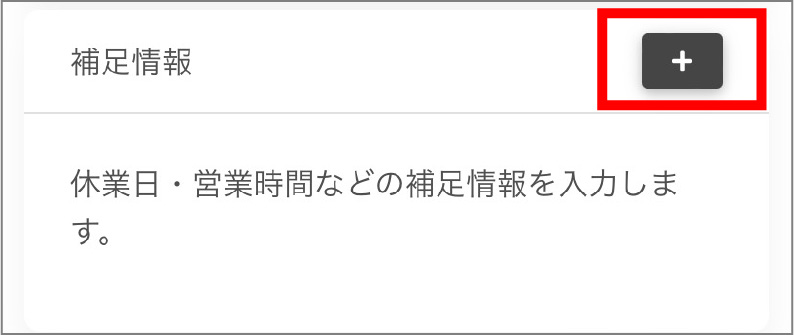
② 入力画面が開くので、[タイトル]と[内容]を入力します。
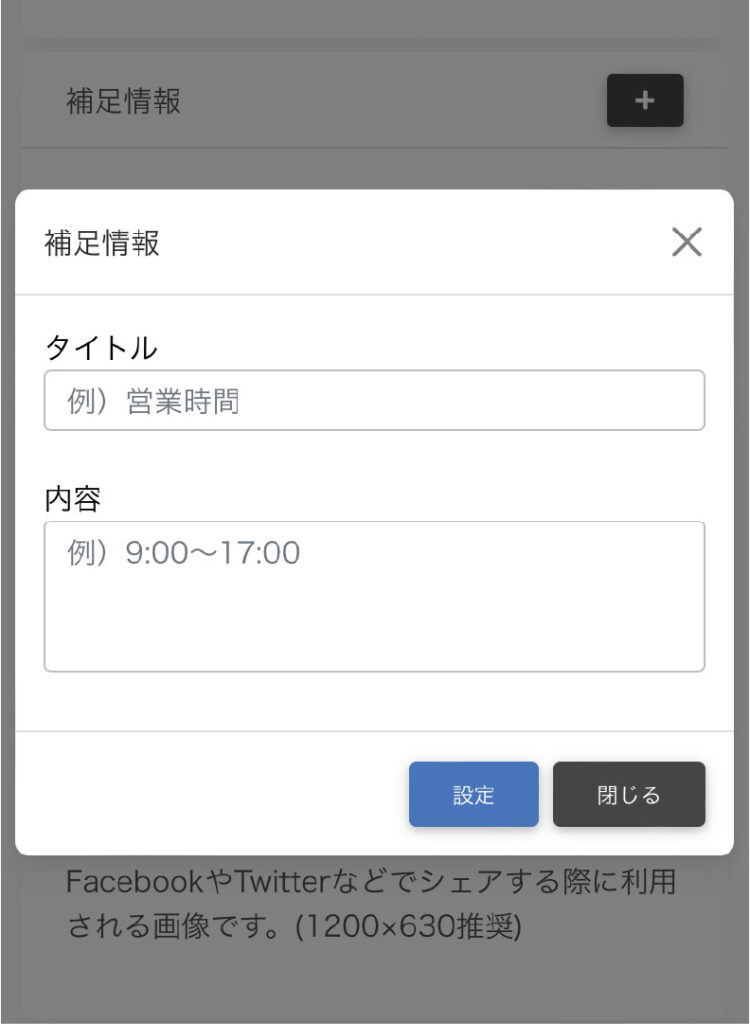
③ 入力が終わったら、[設定]をタップします。
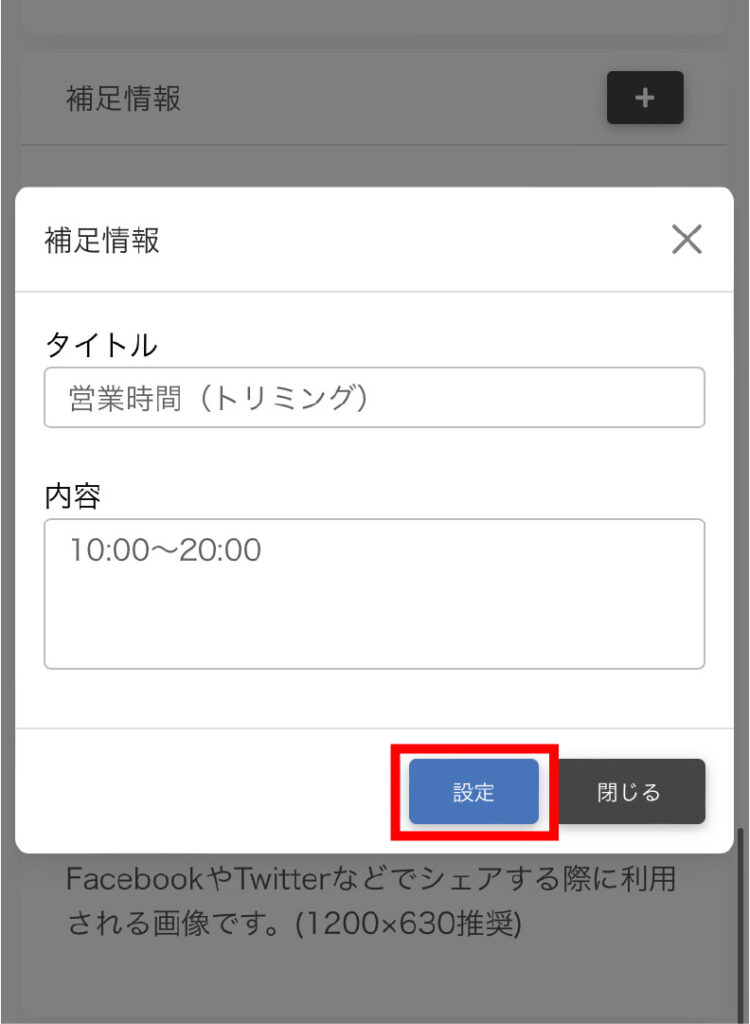
④ 情報が追加されました。
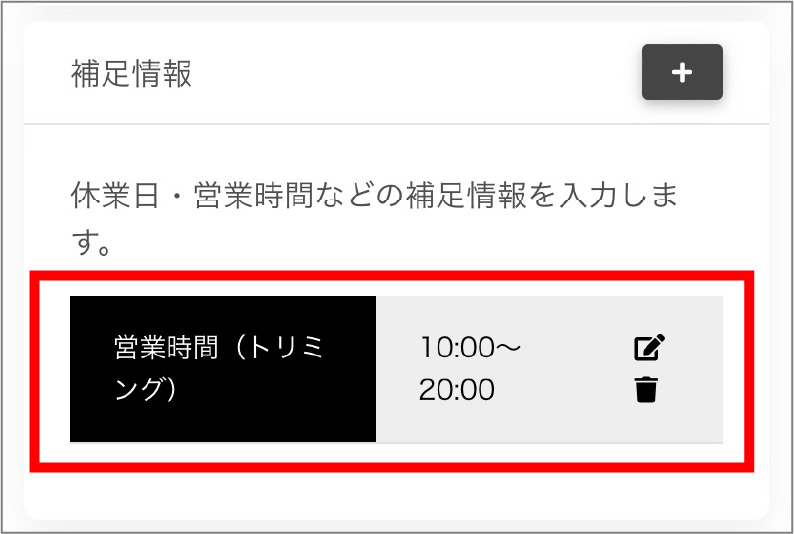
⑤ 複数の情報を登録したい時は、[+]ボタンから随時登録していきます。
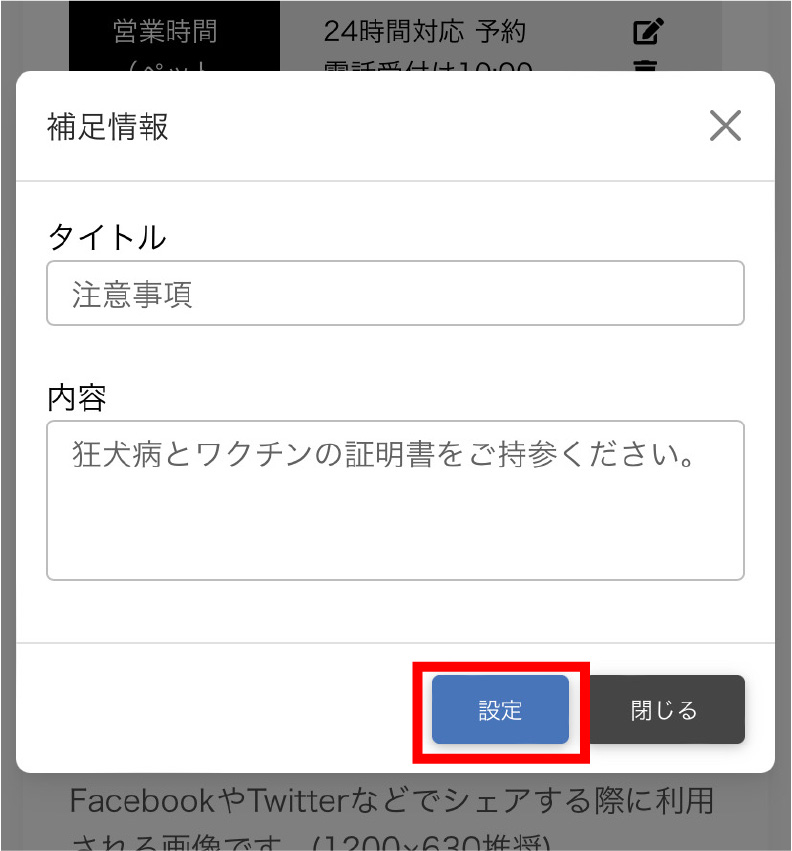
⑥ 複数の情報が登録されました。
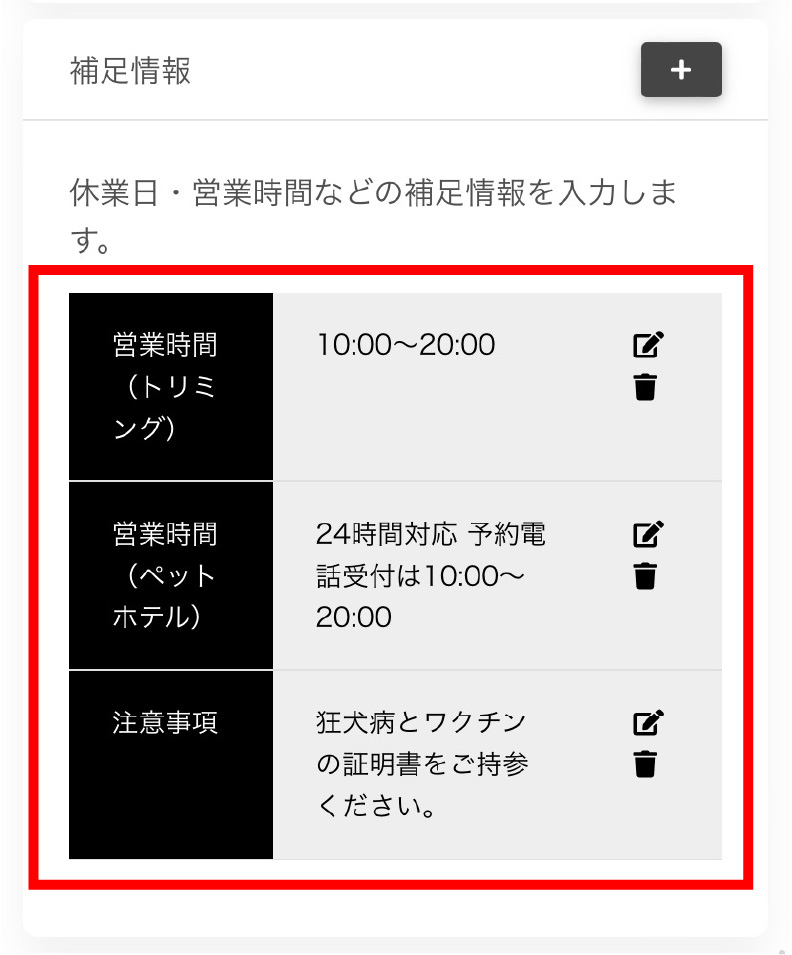
すべて入力し終わったら保存
すべて入力し終わったら、[保存]をタップします。
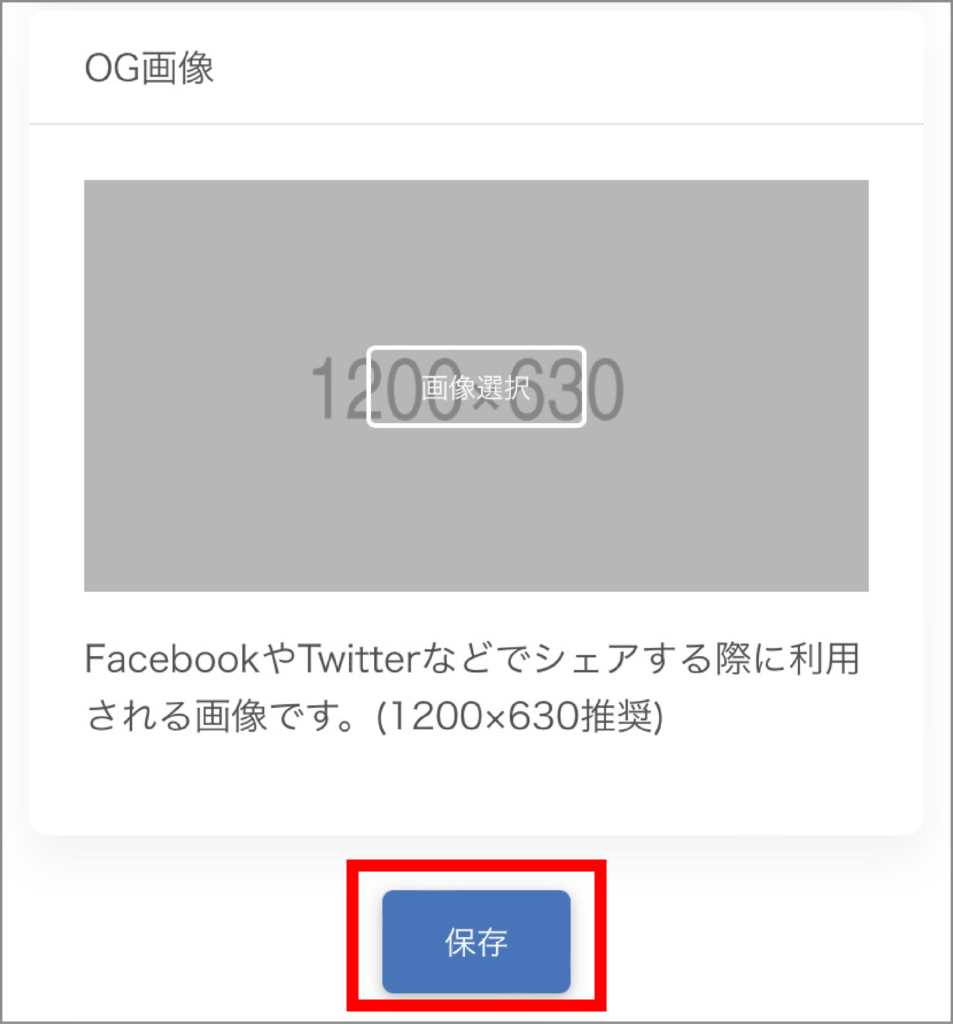
編集画面上部の[保存]ボタンでも同様に保存できます。
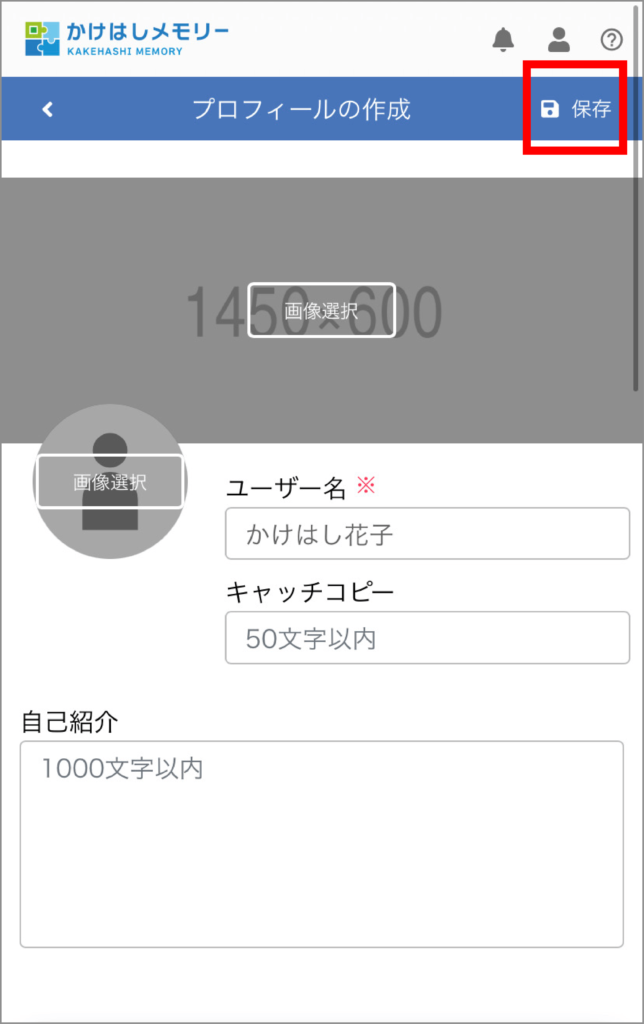
関連記事
>サブページの作成方法
>プロフィールページをSNSでシェアする方法
>プロフィールページのQRコードを発行する方法
>プロフィールページのURLを発行する方法
